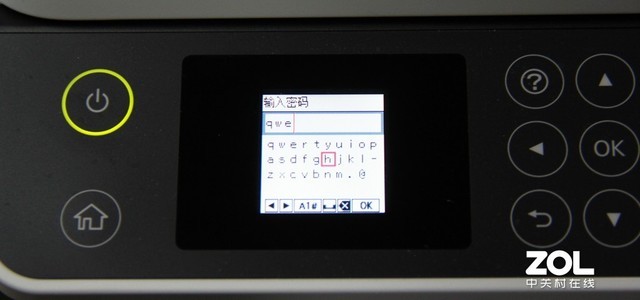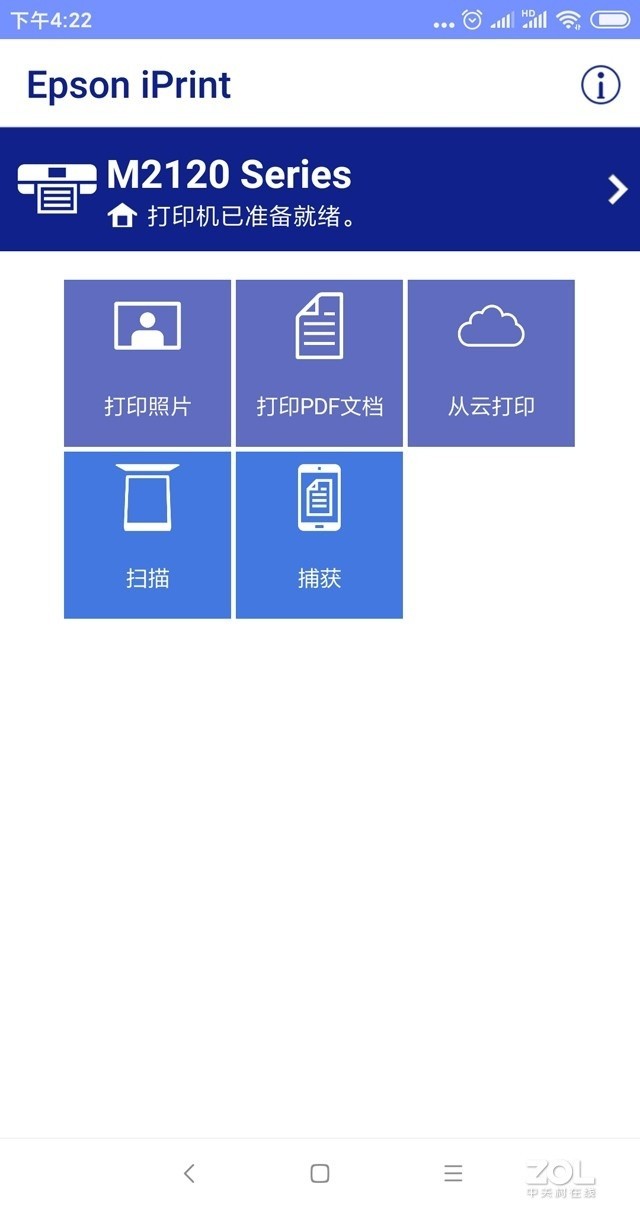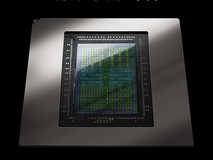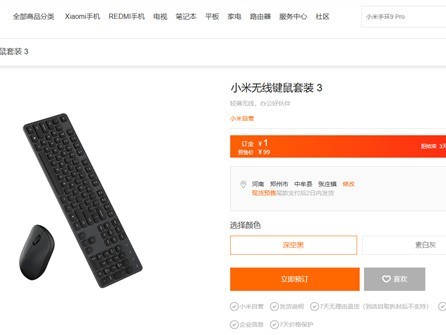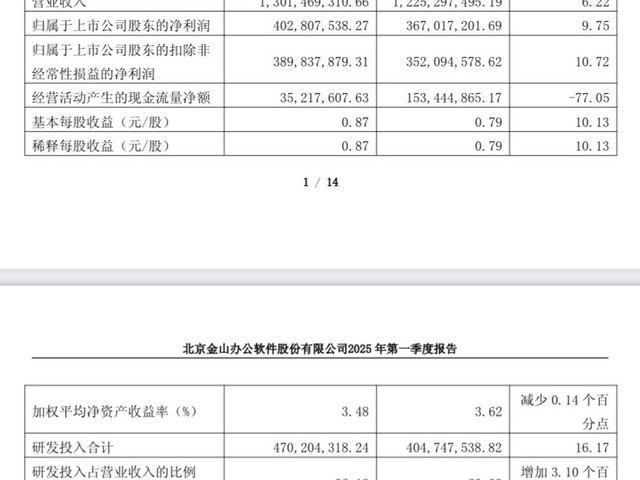●无线打印 快捷设置
现在不论家里还是办公室,使用无线网络的情况已经很普遍了。爱普生M2128支持无线打印功能,再加上彩色液晶屏的直观显示,设置和使用都更方便。

进入“Wi-Fi设置”菜单
在操作面板上进入“Wi-Fi设置”菜单并使用推荐的配置步骤,下一步启用Wi-Fi设置向导。
浏览需要使用的无线网络名称并输入密码,即可将打印机接入无线局域网中。使用四向导航键在液晶屏软键盘上选择对应的字母、数字、符号密码组合,虽然没有触摸屏来得快,也还是比较简单的操作;而且省略了实体的数字键盘,让操作面板显得更清爽。
接下来使用笔记本电脑安装无线驱动程序,或者在手机上安装Epson iPrint智能应用,就可以使用便捷的无线打印功能啦。
即使没有现成的无线网络,爱普生M2128还支持无线直连功能,可以将打印机本身作为无线热点,把办公终端直接连接到打印机的无线热点上。也可以快捷地使用无线打印功能。按照屏幕的设置向导就能快速完成设置,在此不做赘述。
有了这块彩色液晶显示屏,爱普生M2128的无线网络设置直观了许多,不需要查阅任何手册资料基本就能设置完成。再加上无线直连功能的支持,使用笔记本电脑或手机都能方便地打印、复印和扫描文件。如果家中有学生,也可以很方便地通过iPrint来打印手机上收到的作业、教辅资料等,非常便捷。
本文属于原创文章,如若转载,请注明来源:打印新选择 试用爱普生黑白墨仓式M2128//oa.zol.com.cn/739/7390708.html